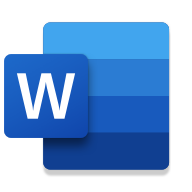
Microsoft Word软件
- v16.0.17726.20080 最新版
- 安卓办公商务
 安全
安全
-
更新时间2025-07-01
-
大小182.6M
-
语言中文
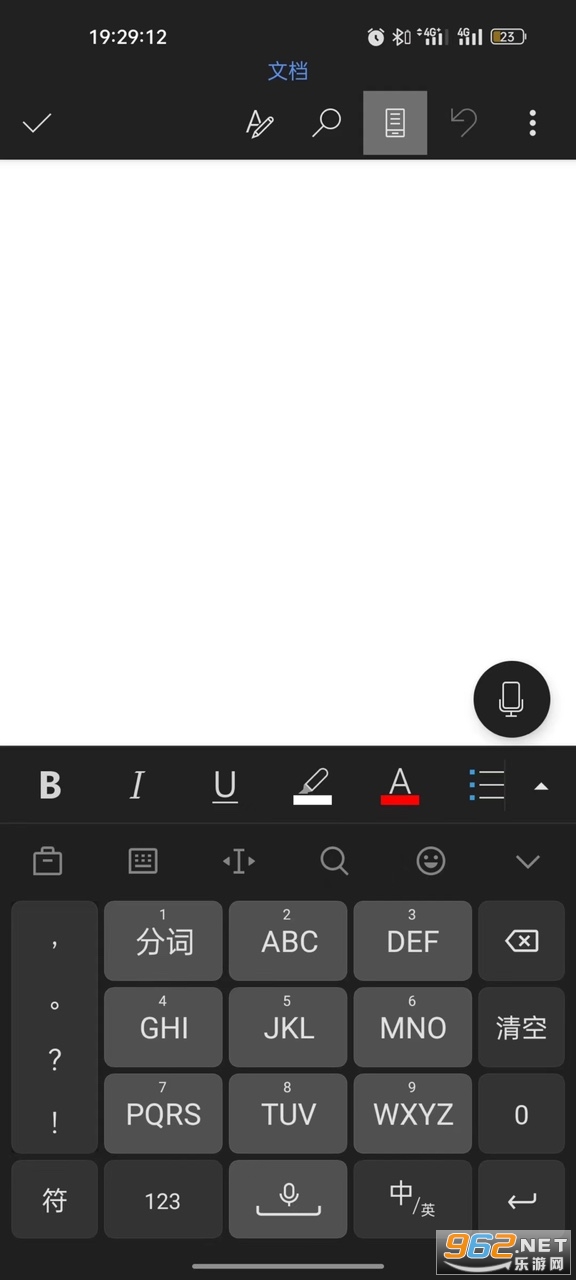
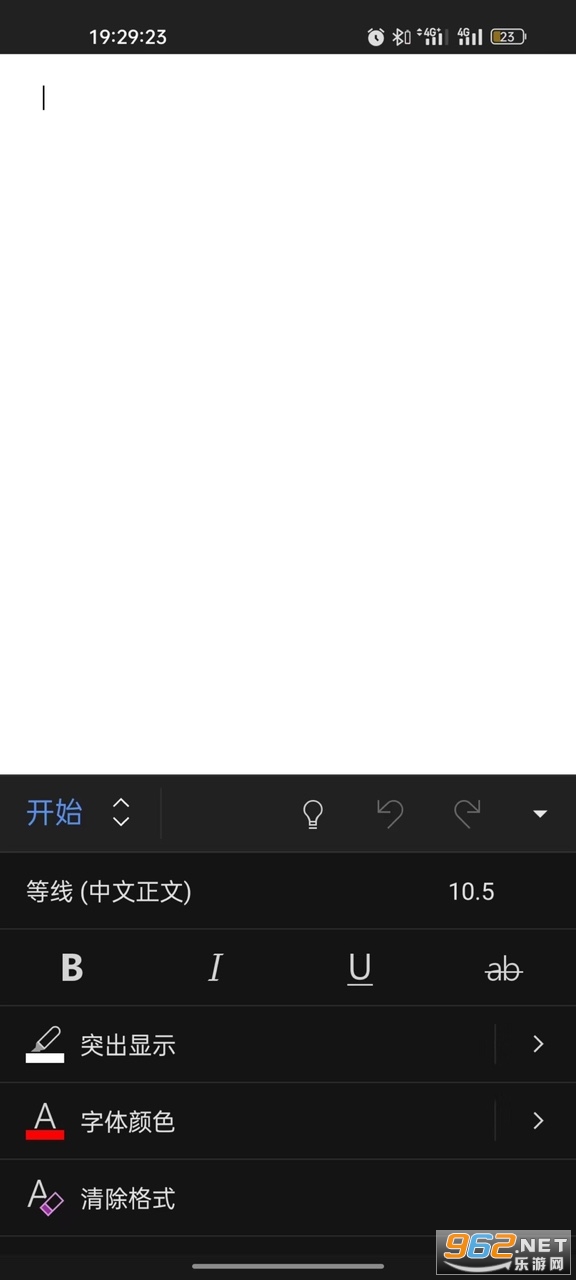
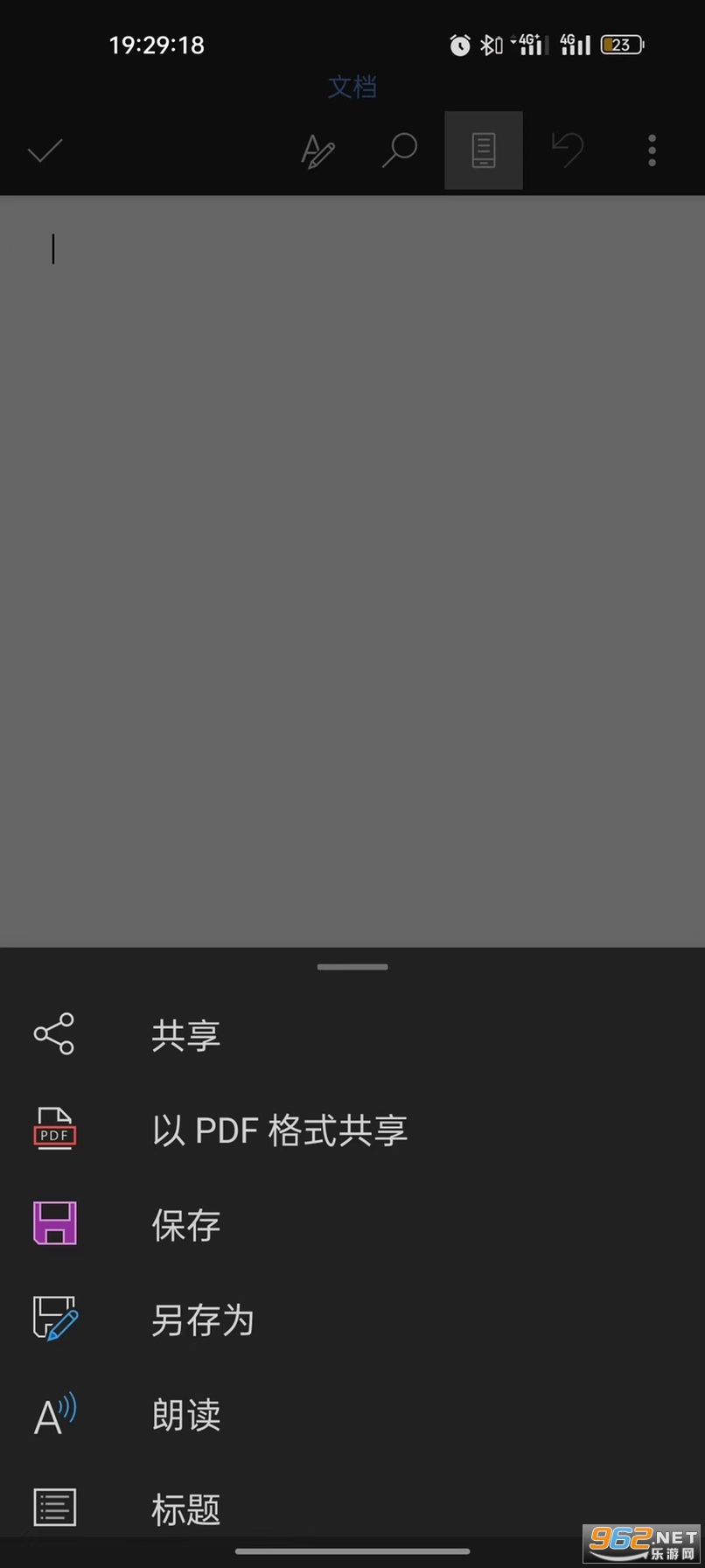
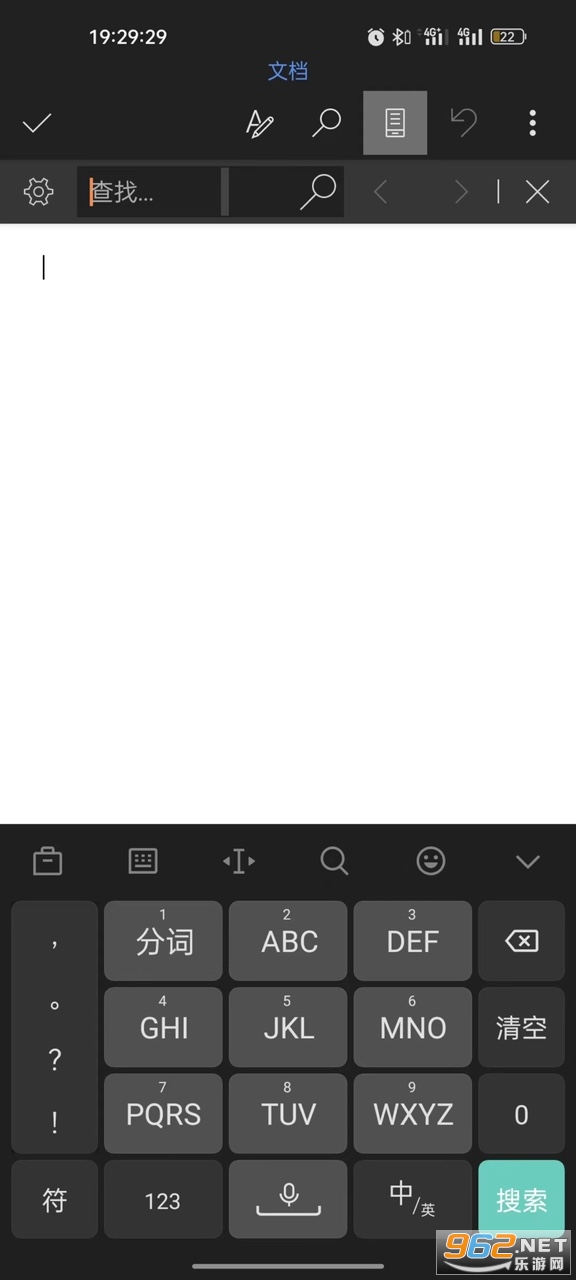
《MicrosoftWord》是Office办公软件之一。微软MicrosoftWord手机版软件,让大家可以直接在自己的手机上面使用你熟悉的Word,编辑文档,随时随地办公或者进行相关的操作,功能和电脑版的几乎差不多,为你带来更方便的办公方式,有需要的话就来下载吧!
Microsoft Word是为移动办公而打造。使用Microsoft Word整理分析文档,帮助您洞察数据背后的深层次意义。专为安卓手机和平板设计的微软Office为用户带来了熟悉的界面,在保证了高品质的同时为大家带来了直观的触控体验。
1.微软官方发布的Office组件-Word
现在您可以在安卓手机和平板上免费安装方便熟悉的办公软件类应用—微软Office核心组件之一的Word。这是一款专为安卓平台设计的应用,带给用户完美的触控体验,并保证了熟悉的Office界面及品质。
-安卓端Office带给您无与伦比的兼容性和布局的高保真度。您的文档可以在安卓手机和平板上完美呈现。
-功能区中熟悉的导航和菜单选项帮助您快速上手。
-专为安卓手机和平板开发的Word应用拥有您熟悉的功能(图像、图表、脚注、公式等),并为您提供优化的触控及高效的移动办公体验。
-安卓手机端微软Office应用专为单手操作而设计,用户可以轻松地使用屏幕下部的菜单按钮对文档进行编辑操作。不需要外接键盘或鼠标。
-微软Office为用户提供丰富多样的模板,可以大大节省用户的时间。您可以直接打开我们提供的任务列表模板、研究报告模板或者家庭琐事模板等进行使用。
2.助力您突破时间空间的限制,轻松搞定工作
无论您身处何地都可以高效办公-轻松访问云端的文件阅读并编辑。
-使用Word创建漂亮的文档易如反掌。通过指尖的简单操作就可以插入文本框、图表或图片等。
-Word为您提供丰富的阅读体验。它可以按照您手机屏幕的大小自适应重排文档,您可以轻松滑动屏幕阅读电子书样式的文档。
-自动缩放功能可以帮助您随时随地快速准确的定位文档中需要编辑的位置进行快速编辑。
-您可以使用任何设备访问最近使用的文档,快速在上次没有完成的文档里继续操作。
-您可以把文档存储在OneDrive、OneDrive for Business和SharePoint上,并随时使用多种设备轻松访问。
3.协同办公
随时随地在平板和手机上将创意分享给其他人。
-与云服务无缝集成的Word应用让您轻松分享文档。
-自带的跟踪修订,注释和标记文档功能使得团队成员更有效的在文档内进行批注及沟通。
-通过邮件分享一个链接或附件即可轻松将文档分享给他人。
选择文件-页面设置菜单项,打开页面设置对话框。可以对页边距,纸张方向,纸张大小进行设置。
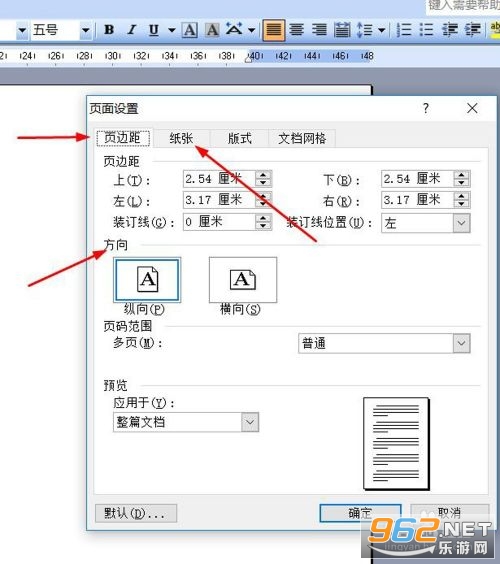
插入分隔符,选择插入-分隔符菜单项,在对话框中选择一种分隔符在光标所在位置插入分隔符。
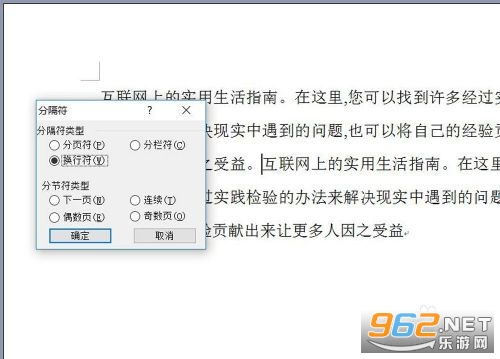
插入页码,选择插入-页码,打开页码对话框,可以对页码的位置和对齐方式进行设置。
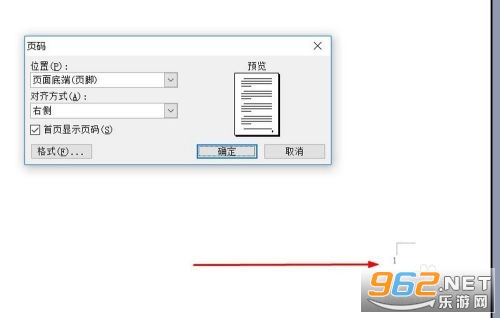
单击格式按钮打开格式对话框,可以对数字格式和页码编排进行设置。

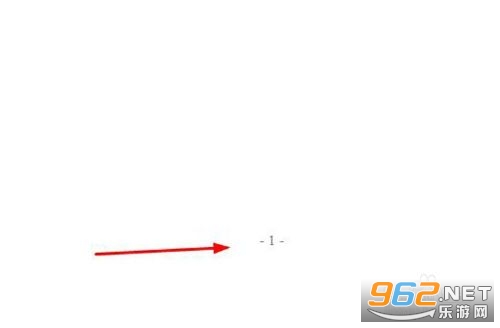
设置页眉和页脚,选择视图-页眉和页脚菜单项,在光标处输入页眉内容并进行设计,再单击切换到页脚,对页脚进行编辑。

选择文件-打印预览,或者单击工具栏的打印按钮,就可进行打印预览。
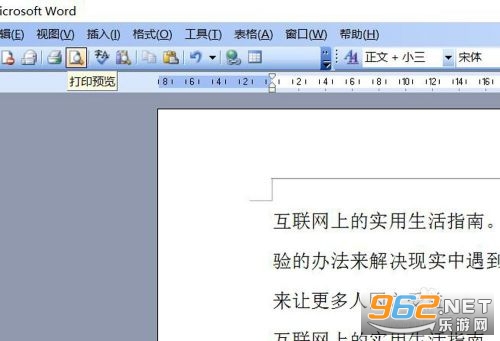
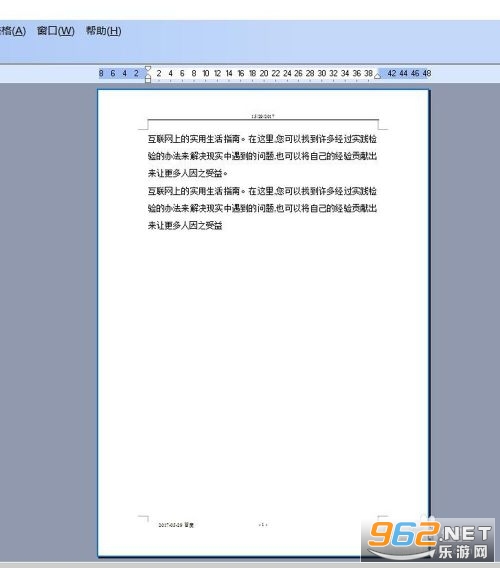
选择文件-打印菜单项,弹出打印对话框,对打印的份数和页码范围等进行设置。

办法一:删除Normal模板文件
首先要先将隐藏的文件都让其显示出来,然后在word安装文档模板文件中删除Normal模板文件即可,操作方法如下:
第一步:Normal模板文件一般默认在系统盘(也就是C盘)是隐藏文件,所以第一步设置电脑文件查看方式,将系统隐藏文件也让其显示出来。双击打开“我的电脑”,单击“菜单栏”的“工具”--“文件夹选项”--查看,将“隐藏受保护的操作系统文件(推荐)”前面的勾取消,然后将“显示隐藏的文件、文件夹和驱动器”勾上,确定。如下图:

第二步:完成第一步之后,下面就简单了,打开路径:C:\Documents and Settings\Administrator\application data\microsoft\templates,会看见两个文件,将“Normal”删除掉,如下图。

第三步:到这里操作就结束了,再去重新启动word软件看看问题是不是就轻松的解决了,如果还不行请使用方法二,win7系统中部分用户反馈方法一无效,使用方法二即可解决。
办法二:删除空白模板文件
第一步:如果方法一不可用,那么使用该方法一般都可以解决问题,在上面介绍到,进入“安全模式”。在这种模式下,Word将仅显示空白窗口,这个时候选择“菜单栏”的“文件”--新建文档操作,如下图:

第二步:然后可以在右边新建文档显示窗口中看到“本机上的模板”如下图:
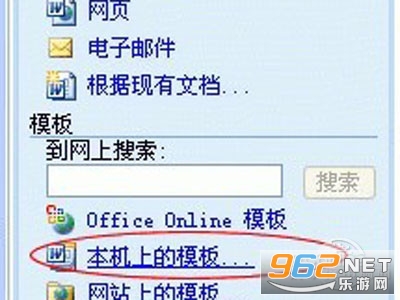
第三步:如上图点击进入“本机上的模板”,将会进入word模板选择框,如下图,找到并删除如下图中的“空白文档”确定即可,如下图:

第四步:如上图,删除,空白文档,确定之后关闭退出,重新打开word即可发现word打开正常了。
办法三:重新安装word软件
出现word打不开之后先将word重要文档备份下,然后将原来的word软件卸载掉,重新安装word软件,再去打开,也可以发现word打开正常了,由于重新下载word软件比较麻烦,所以不建议采用此种方法。
办法四:系统还原或重新安装系统
选择系统还原或者重新安装系统是解决word打不开的终极解决办法,不过比较麻烦,选择系统还原或者重新安装系统的朋友建议一定要对重要的word文档数据以及电脑其它重要数据进行备份。
Microsoft Word是微软官方办公软件,里面的功能和我们熟悉的Word的功能差不多,让大家直接在手机上面查看,修改,相关的文档,随时随地进行编辑,更加方便!
感谢您使用Word。
我们会定期发布应用程序更新,其中包括出色的新功能以及速度和可靠性方面的改进。
您是否知道通过Microsoft 365订阅,您可以在所有设备上解锁Office的全部功能?在应用程序中查找特别优惠。
玩家留言
跟帖评论